LSI SAS阵列卡组建RAID介绍
脚本之家
raid的组建其实非常简单
1、先装阵列卡到电脑上面(不装硬盘),装驱动
2、 关机,装硬盘
3、开机,进入raid的BIOS的设置(根据卡的不同的,进入方式不能,如Crtl+M、Crtl+S等)
4、可以以下图为依据,模仿去做!
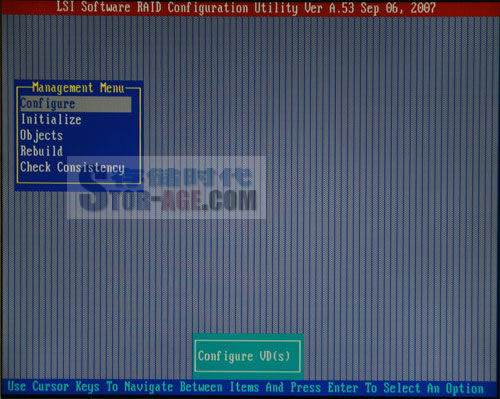
LSI磁盘阵列卡进入配置界面的快捷键是Ctrl+M,按住Ctrl+M后等待3秒便进入界面。在管理菜单中可以看到几个选项,分别是:Configure、Initalize、Objects、Rebuild、Check Consistency。
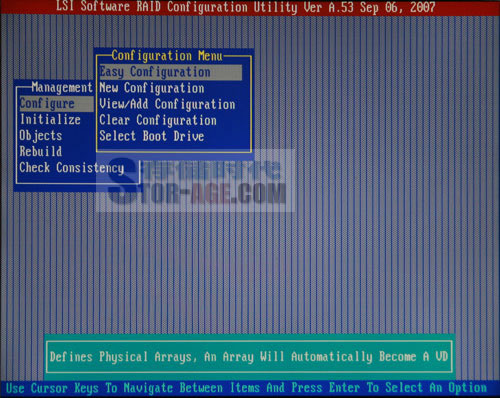
我们使用了2块146GB的SAS硬盘开始组建RAID。选择Configure可以看到:Easy Configuration、New Configuration、View/Add Configuration、Clear Configuration、Select Boot Drive。组建RAID可以选择Easy Configuration、New Configuration这两个选项,步骤基本上是一致的。
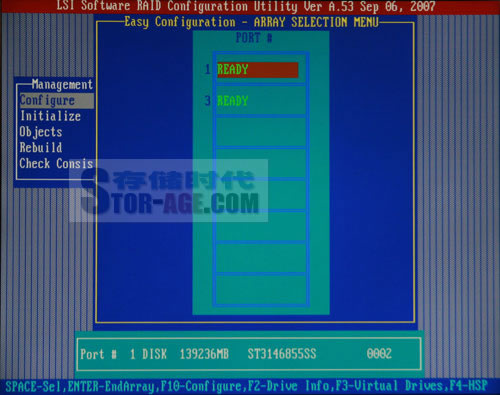
继续选择Easy Configuration后,出现了两个硬盘信息1、3READY。注意屏幕下方的提示字幕,按住空格键选择硬盘。
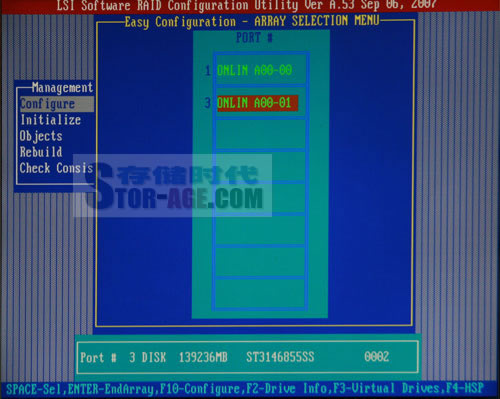
连续按两下回车之后信息已经改变,对比上图,按F10继续选择。
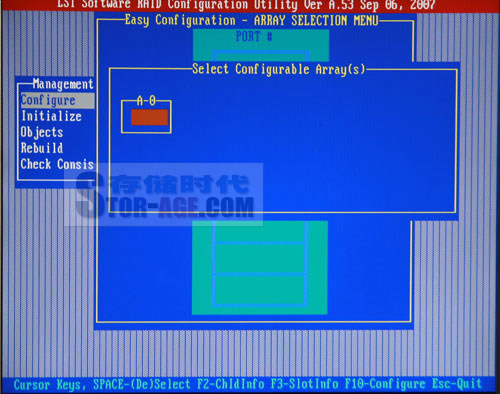
按空格后按F10继续选择。
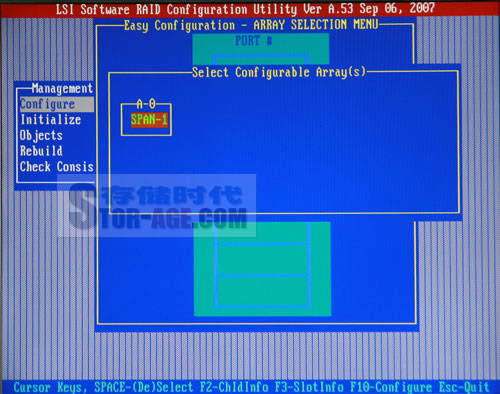
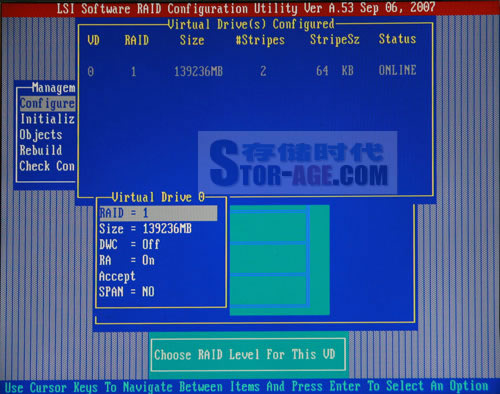
注意屏幕中灰色地方,此时按住空格可以选择RAID模式,因为只有两块硬盘,因此可选的阵列模式只有RAID0、1。
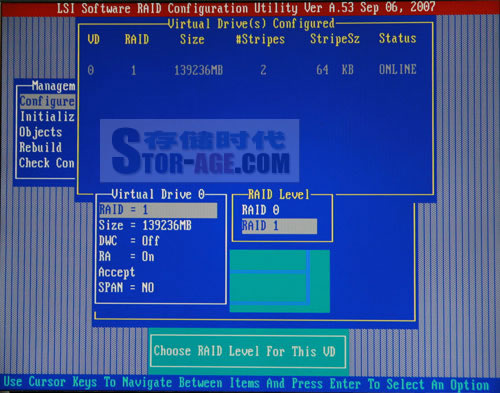
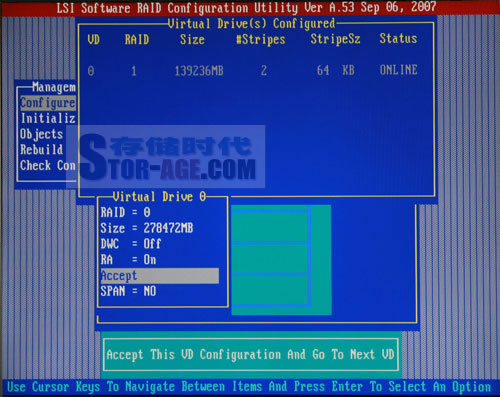
选择RAID模式后,磁盘容量如果没有特殊要求可以不变,选择Accept按回车,回到硬盘信息界面。
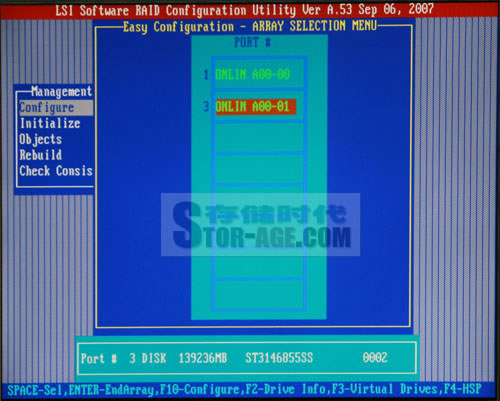
继续按回车,出现如下保存提示。我们选择Yes。
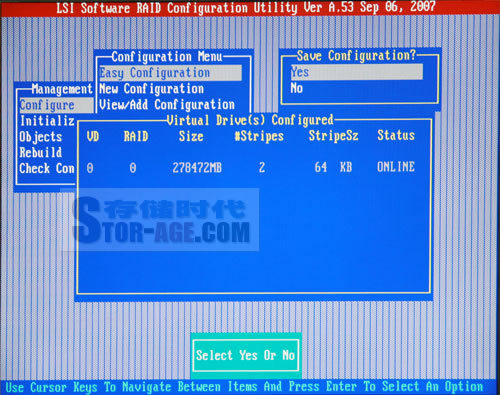

返回到主菜单,使用View/ADD Configuration察看工作情况,此时已经是RAID 0在ONLINE了。
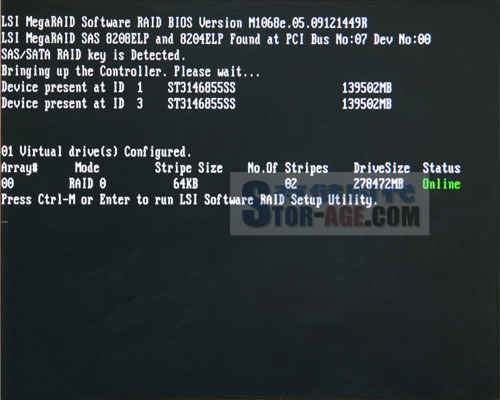
重启机器后可以看到RAID 0已经开始工作。当组建RAID 1时,其中某块硬盘出现故障,需要替换时应该如何操作呢?
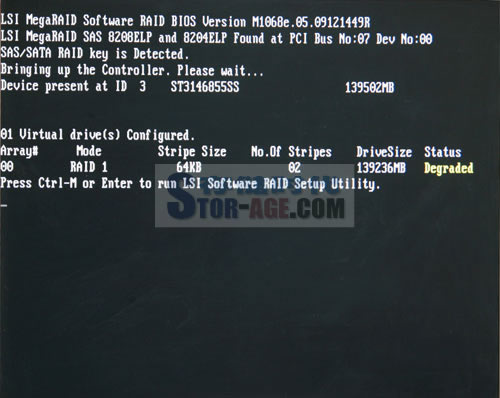
当硬盘丢失或损坏的时候,阵列卡会自动检测出错误,并发出黄色的提示信息。
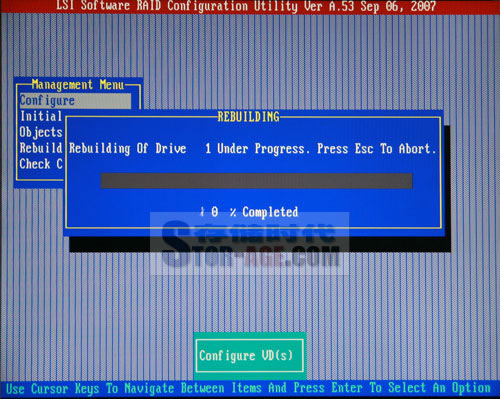
按住快捷键组合后,阵列卡会自动将镜像进行重建工作,但时间会很长。对于初次使用的用户来说不是那么容易上手,当熟悉一段时间之后你会发现LSI的镜像恢复功能是很方便的。
5、阵列做完以后,其它的操作就和普通的硬盘操作一样了!
